
Agregar números de página en Pages en el iPhone
Puedes agregar números de página que se ajustan a medida que agregas o eliminas páginas en tu documento. Puedes personalizar los números de página si quieres ocultarlos en algunas páginas o comenzar la numeración a partir de una página específica.
Agregar números de página
Toca
 en la parte superior de la pantalla y después toca “Configuración del documento”.
en la parte superior de la pantalla y después toca “Configuración del documento”.Asegúrate de que los encabezados o pies de página estén activados y luego toca “Más opciones” en la parte inferior de los controles.
Nota: en un documento de procesamiento de texto, es posible que tengas que tocar la pestaña Documento para ver “Más opciones”.
En “Configuración del documento”, usa dos dedos para ampliar y luego toca el campo de encabezado o pie de página donde quieras que aparezca el número de página.
Toca “Números de página” y después toca un estilo de numeración.
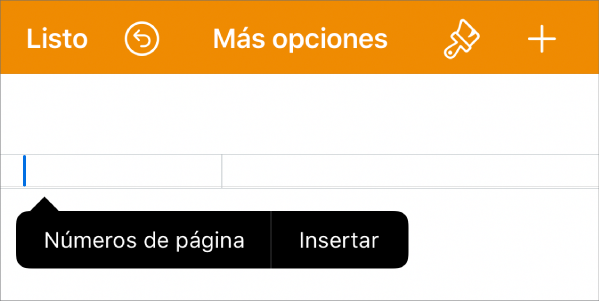
Para cambiar el tipo de letra, el tamaño, el color o la alineación, toca el número de página, elige
 y realiza los ajustes.
y realiza los ajustes.Cuando hayas terminado, toca OK en la esquina superior izquierda de la pantalla.
Cambiar el número de página inicial en un documento de procesamiento de texto
Si agregaste números de página a un documento de procesamiento de texto, puedes ajustar un número inicial diferente para una sección.
Toca una página en la sección que quieres modificar y luego selecciona
 en la parte superior de la pantalla.
en la parte superior de la pantalla.Toca “Configuración del documento”, selecciona la pestaña Sección y luego toca “Numeración de página”.
Si no ves “Numeración de página”, toca la pestaña Documento y activa “Encabezados” o “Pies de página” e intenta otra vez.
Toca “Empezar en” y selecciona
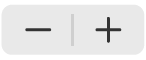 para ajustar el número inicial.
para ajustar el número inicial.Toca OK para regresar al documento.
La configuración predeterminada para cada sección es “Continuar desde página anterior”, por lo que las páginas siguientes a la que modificaste se incrementará automáticamente. Si quieres un esquema de numeración diferente, modifica la configuración de cada sección individualmente.
Cambiar el número de página inicial en un documento de disposición de página
Si agregaste números de página a un documento de disposición de página, puedes ajustar un número inicial diferente para una página.
Toca en la esquina de la página que quieres modificar (de modo que no selecciones nada) y luego selecciona
 .
.Para facilitar que toques sin seleccionar texto o un objeto de forma accidental, amplía la página con dos dedos, o toca la miniatura de la página en la visualización “Miniaturas de página”.
En Página, toca “Numeración de página”.
Si no ves “Numeración de página”, asegúrate de que los encabezados y pies de página estén activados para la página.
Toca “Empezar en” y selecciona
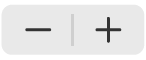 para ajustar el número inicial.
para ajustar el número inicial.Toca
 para regresar al documento.
para regresar al documento.
La configuración predeterminada para cada página es “Continuar desde página anterior”, por lo que las páginas siguientes a la que modificaste se incrementarán automáticamente. Si quieres un esquema de numeración diferente, modifica la configuración de cada página individualmente.